Daptar eusi
Dina tutorial ieu, kuring baris ngabahas sababaraha cara pikeun manggihan hiji patandingan parsial dina téks ngagunakeun excel VLOOKUP cocok perkiraan. Urang sadayana terang yén fungsi VLOOKUP mendakan nilai khusus dina kolom paling kénca dina rentang data sareng ngabalikeun nilai anu dipikahoyong dina baris anu sami tina kolom anu anjeun tangtukeun. Beda sareng nilai angka anu sawaréh cocog, perkiraan patandingan nilai téks rada rumit. Janten, hayu urang tingali sababaraha conto VLOOKUP cocog sabagean tina nilai téks.
Unduh Buku Latihan Praktek
Anjeun tiasa ngaunduh buku latihan anu parantos dianggo pikeun nyiapkeun artikel ieu.
Vlookup Approximate Match.xlsx
4 Conto Excel VLOOKUP Pikeun Manggihan Perkiraan Cocog pikeun Teks
Saméméh manggihan perkiraan cocok dina Excel , urang kedah ningali sintaksis tina VLOOKUP fungsi, nyaéta:
VLOOKUP (lookup_value, table_array, column_index_num, [range_lookup])
Dina sintaksis di luhur, argumen kaopat ( range_lookup ) nunjukkeun naha urang milarian patandingan pasti atanapi perkiraan. Dasarna, urang gaduh dua pilihan anu tiasa dipilih.
- PALSU : Pikeun meunangkeun patandingan pasti tina nilai panéangan.
- BENER : Pikeun meunangkeun perkiraan cocok tina nilai lookup.
Ku ningali diskusi di luhur, Anjeun bisa mikir lamun urang nempatkeun BENER salaku argumen kaopat, urang bakal meunang perkiraan. patandingan lookup anilai dina rentang data. Leres, anjeun tiasa nampi pertandingan parsial nganggo cara ieu upami kolom milarian ngandung angka. Ieu kusabab, nalika anjeun nyortir kolom lookup (ngandung angka) dina urutan naek, perkiraan cocok bakal balik nilai panggedena salajengna nu kirang ti nilai lookup. Sanajan kitu, lamun kolom lookup ngandung nilai téks, hiji patandingan perkiraan moal jalan. Dina hal éta, urang bakal nganggo cara alternatif sapertos nganggo wildcard dina argumen mimiti fungsi. Salaku conto, kuring bakal nganggo simbol asterisk (*) salaku wildcard. Émut, urang bakal nganggo fungsi VLOOKUP dina modeu patandingan tepat bari nganggo wildcard.
1. Larapkeun Wildcard dina VLOOKUP pikeun Milarian Parsial Cocog (Téks Dimimitian ku)
Salaku conto, kuring gaduh set data anu ngandung sababaraha nami perwakilan penjualan sareng jumlah penjualan anu kahontal. Ayeuna, kuring bakal milarian nami wawakil penjualan anu dimimitian ku ' Brad ' sahingga ngabalikeun jumlah penjualan anu cocog.

Lengkah:
- Tulis rumus ieu di handap dina Sél C14 .
=VLOOKUP(C12&"*",B5:C10,2,FALSE) 
- Pencét Lebetkeun .
- Ku kituna, rumus di luhur ngabalikeun jumlah penjualan ( $10.000 ) anu dihasilkeun ku Brad Miller .

🔎 Kumaha Rumus Gawéna?
➤ C12&”*”
Di dieu, Ampersand ( & ) ngagabung nilai tina SélC12 ( Brad ) jeung wildcard (*). Hasilna, nilai lookup jadi Brad* . Janten, rumus VLOOKUP milarian téks anu dimimitian ku Brad* . Brad* hartina rumus bakal néangan salah sahiji ngaran nu dimimitian ku Brad , kalawan enol/leuwih karakter saterusna (sapertos Brad , Bradley , Braden ).
➤ VLOOKUP(C12&”*”,B5:C10,2,SALAH)
Rumus di luhur milarian Brad* dina rentang B5:C10 , sareng ngabalikeun jumlah penjualan tina kolom 2 . PALSU dina argumen kaopat nunjukkeun yén modeu persis cocok dipaké di dieu.
⏩ Catetan:
Ati-ati kana duplikat. Éta hartina aya dua ngaran dina dataset kuring nu dimimitian ku Brad ( Brad Miller jeung Bradly Shaw ). Janten, upami sababaraha patandingan parsial kapanggih, rumus di luhur bakal ngahasilkeun hasil ngan ukur pikeun pertandingan anu munggaran. Sakumaha didadarkeun di luhur, urang meunang hasil patandingan Brad , lain keur Bradly .
2. Teangan Perkiraan Cocog Dimana Nilai Sél Ditungtungan ku Téks Khusus
Ayeuna, kuring bakal nyocogkeun nami wawakil penjualan anu ditungtungan ku bagian téks khusus ' anak ' sahingga kéngingkeun jumlah penjualan.
Lengkah:
- Tulis rumus ieu di handap dina Sél C14 .
=VLOOKUP("*"&C12,B5:C10,2,FALSE) 
- Rumus di luhur néangan ngaran wawakil jualan ditungtungan ku téks ' putra ' sarta mulangkeunjumlah jualan ( $7.500 ) sanggeus pencét Lebetkeun .

Di dieu, “*”&C12 , bagian rumus ieu hasil *anak . Éta hartosna rumus di luhur bakal milarian nami anu ditungtungan ku nilai téks *putra (sapertos putra , Johnson , Richardson ) . Sesa rumus jalan sakumaha disebutkeun dina Metoda 1 .
Bacaan Sarua:
- VLOOKUP Téks Parsial ti a Sél Tunggal dina Excel
- Kumaha Ngagunakeun VLOOKUP pikeun Parsial Cocog dina Excel (4 Cara)
- Paké IF Parsial Cocog dina Excel (4 Dasar Operasi)
- Kumaha Ngalakukeun String Parsial Cocog dina Excel (5 Métode)
- COUNTIF Parsial Cocog dina Excel (2 atawa leuwih pendekatan)
3. Dua Wildcards dina VLOOKUP Pikeun Meunangkeun 'Ngandung Tipe' Parsial Cocog dina Téks
Dina dua métode saméméhna, kuring geus ditémbongkeun kumaha carana manggihan téks nu dimimitian/tungtung. kalawan nilai téks nu tangtu. Ayeuna, kuring bakal ningali upami aya nami perwakilan penjualan anu ngandung téks ' Kuring ' dina posisi mana waé sahingga mendakan jumlah penjualan.
Lengkah:
- Tulis rumus ieu di handap dina Sél C14 .
=VLOOKUP("*"&C12&"*",B5:C10,2,FALSE) 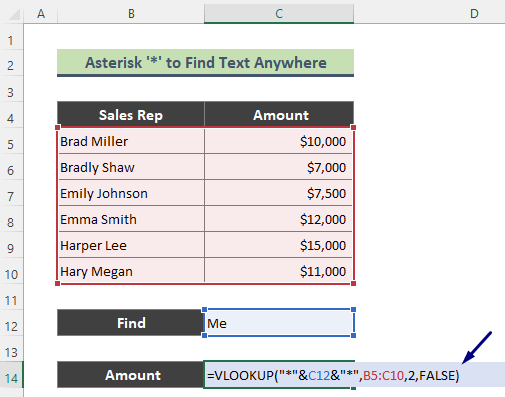
- Salaku konsekuensina, rumus di luhur bakal néangan ngaran wawakil jualan nu ngandung ' Kuring ' di mana waé dina ngaran éta sahingga némbongkeun jumlah jualan nu meunang ( $11,000 ) sanggeus mencet Enter .
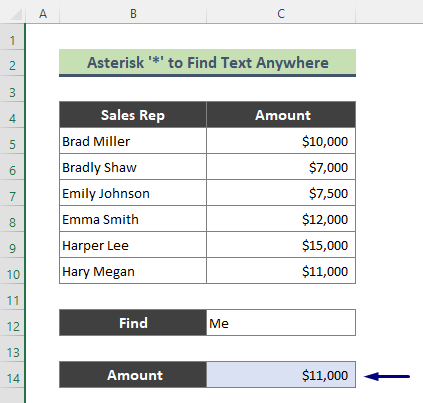
Di dieu, "*"&C12&"*" , ieu bagian tina rumus hasilna *Kuring* . Hartina rumus di luhur bakal maluruh dina kolom lookup lamun aya ngaran nu ngandung téks ' *Me* '.
Baca Selengkapnya: Paluruhan Parsial Téks Cocog dina Excel (5 Métode)
4. Meunangkeun Perkiraan Cocogkeun Multiple Texts sareng Helper Column sareng VLOOKUP Function
Kali ieu kuring bakal cocog sawaréh sababaraha téks. Contona, kuring boga set data di handap, ngandung Sales Rep , Ngajual Item, jeung Penjualan Jumlah .
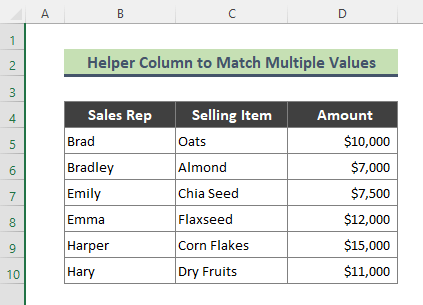
Léngkah-léngkah:
- Kahiji, kuring bakal nyieun 'kolom pembantu' di belah kéncaeun dataset kuring pikeun ngahijikeun nilai-nilai kolom C jeung D ketik rumus di handap dina Sél B5 .
=C5&D5 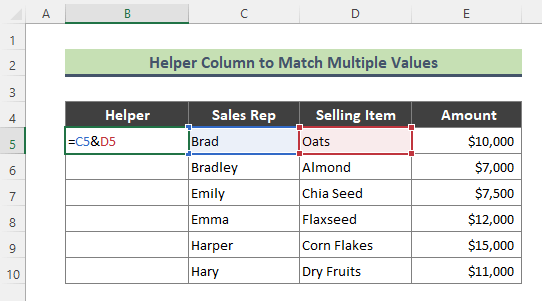
- Pencét Asupkeun . Anggo Autofill ( + ) pikeun nyalin rumus ka sesa sél jeung kolom helper bakal mintonkeun nilai concatenated tina Sales Rep jeung Selling Item .

- Ayeuna kuring bakal milarian nilai Sél C12 sareng C13 dina kolom helper. Jang ngalampahkeun éta, ketik rumus ieu dina Sél C15 . Sarupa jeung métode saméméhna, kuring geus ngagunakeun wildcard ( * ) jeung VLOOKUP patandingan pasti (di dieu, 0 hartina PALSU ) ayeuna. teuing.
=VLOOKUP(C12&"*"&C13&"*",$B$5:$E$10,4,0) 
- Pencét Asupkeun . Hasilna, di dieu kuring ngagaduhan jumlah penjualan anu cocog sareng anu dipasihkeunkaayaan.
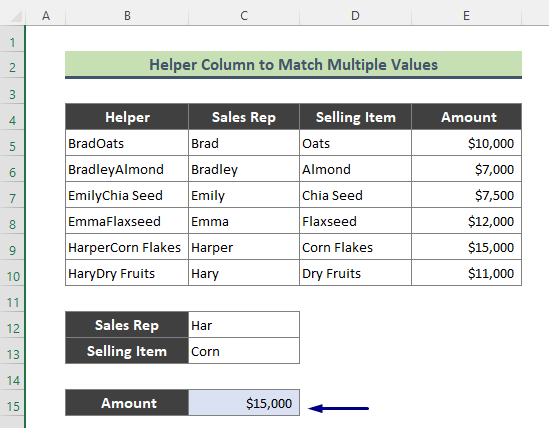
Baca deui: Excel Parsial Cocogkeun Dua Kolom (4 Pendekatan Saderhana)
Alternatif Vlookup pikeun Meunangkeun Perkiraan Cocog pikeun Téks
Salain ngagunakeun fungsi VLOOKUP , urang tiasa nganggo sababaraha pilihan sanés pikeun nyocogkeun téks sabagian. Contona:
➥ Fuzzy Lookup Add-In for Excel
Microsoft ngabogaan free add-in dipaké pikeun Fuzzy Lookup . Fuzzy Lookup mirip jeung perkiraan lookup.
Kacindekan
Dina artikel di luhur, kuring geus nyobaan ngabahas sababaraha conto VLOOKUP perkiraan téks cocok. dina Excel elaborately. Mudah-mudahan conto sareng katerangan ieu cekap pikeun ngabéréskeun masalah anjeun. Punten wartosan abdi upami anjeun gaduh patarosan.

